Scrap for Santa

Tutorial original
Merci Titoune de m'avoir autorisé à traduire tes tutoriels
Gracias Titoune por dejarme traducir tus tutoriales
Tanto el tutorial como su traducción están registrados en twi
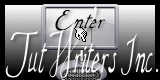
Para su realización nos hará falta:
Material
Filtros:
DSB Flux / Linéar transmission
Puedes encontrar la mayor parte de los filtros aqui
Si quieres puedes ayudarte de la regla para situarte en la realización del tutorial
Marcador (Arrastra con el raton)

Abrir todos los tubes y la máscara Chickmask090a en el Psp. Duplicarlos (shift+D) y cerrar los originales
Guardar la textura "blue007" en la carpeta de texturas de tu Psp
Guardar el gradiente "scrap_santa" en la carpeta de gradientes de tu Psp
Podemos comenzar
1.-
En la Paleta de Colores y Texturas colocar en Primer Plano el gradiente "scrap_santa" Y en el Segundo Plano colocar el color #2f6009
2.-
Activar el template "xmas18"
No te olvides de trabajar sobre una copia
Eliminar la capa con el copyright
3.-
Situaros sobre la capa de trama 1
Llenar con el color de Segundo Plano
4.-
Capas_ Nueva capa de trama
Llenar con el gradiente scrap_santa
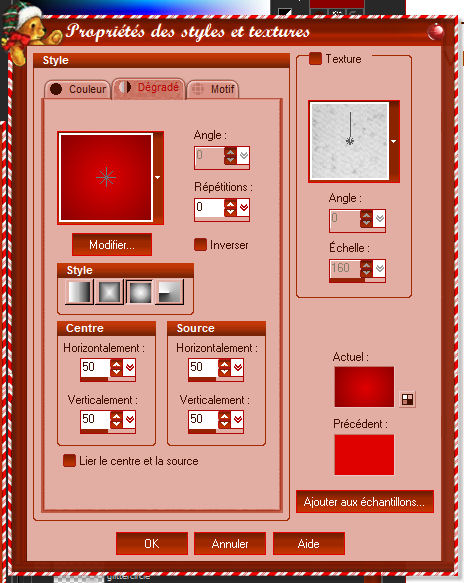
5.-
Efctos_ Complementos_ Mura's seamless / Stripe
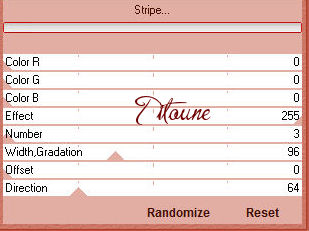
6.-
Con la ayuda de la varita mágica_ Tolerancia 0
Seleccionar las bandas negras
Con la tecla Del_ Suprimir
Selecciones_ Anular selección
Edición_ Cortar
Edición_ Pegar como nueva capa
Con el fin de centrar nuestras bandas
7.-
Efectos_ Complementos_ DSB Flux / Linéar transmission
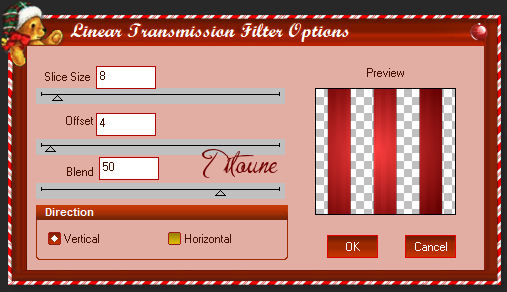
Efectos_ Efectos de Borde_ Realzar más
8.-
Efectos_ Efectos 3D_ Sombra en el color #420203
3_ 3_ 30_ 3

9.-
Situaros sobre la capa glitteroval
Por mi parte lo que he hecho ha sido aplicar una sombra igual que la vez anterior
Dependiendo de los colores utilizados convendría colorear esta capa y ponerla en modo multiplicar
Será igual para todas las capas Glitter
10.-
Situaros sobre la capa "Oval"
Selecciones_ Seleccionar todo
Selecciones_ Flotar
Selecciones_ Fijar
11.-
Colorear en el caso de que sea necesario en función de los tubes utilizados
En el ejemplo lo he dejado tal cual
Selecciones_ Invertir
12.-
Efectos_ Efectos 3D_ Sombra
Mismos valores que la vez anterior
Selecciones_ Seleccionar todo
13.-
Situaros sobre la capa "Smalltext"
No hace falta nueva capa
Colorear en caso de que sea necesario
14.-
Situaros sobre la capa "Glitterrectangle"
Proceder como la vez anterior_ capa ovaleglitter
15.-
Situaros sobre la capa "Rectangle"
Selecciones_ Seleccionar todo
Selecciones_ Flotar
Seecciones_ Fijar
Colorear si es necesario
Por mi parte lo que le he hecho es aplicar
Efectos_ Efectos de Textura_ Textura
blue007
Como aqui
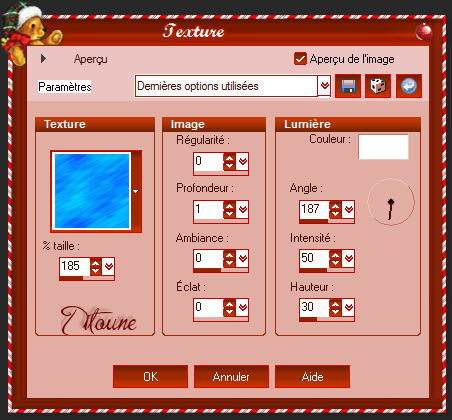
Selecciones_ Invertir
16.-
Efectos_ Efectos 3D_ Sombra
Mismos valores que la vez anterior
Selecciones_ Anular selección
17.-
Situaros sobre la capa Glitter shape"
Proceder como antes (capa glitter)
18.-
Situaros sobre la capa Shape"
Selecciones_ Seleccionar todo
Selecciones_ Flotar
Seecciones_ Fijar
Capas_ Nueva capa de trama
19.-
Llenar con el gradiente del principio
20.-
Capas_ Nueva capa de trama
Activar el tube paysage que habéis elegido
En el ejemplo
Edición_ Copiar
Edición_ Pegar en la selección
Capas_ Modo de capas_ Pantalla
Capas_ Duplicar
Capas_ Modo de capas_ Multiplicar
Selecciones_ Invertir
21.-
Efectos_ Efectos 3D_ Sombra
Mismos valores que la vez anterior
Selecciones_ Anular selección
22.-
Situaros sobre la capa "Glittercircle"
Proceder como la vez anterior (capa glitter)
23.-
Situaros sobre la capa "Circle"
Selecciones_ Seleccionar todo
Selecciones_ Flotar
Selecciones_ Fijar
Capas_ Nueva capa de trama
Llenar con el gradiente del principio
24.-
Efectos_ Efectos de Textura_ Textura
Mismos valores que la vez anterior
Capas_ Modo de capas_ Multiplicar
Selecciones_ Invertir
25.-
Efectos_ Efectos 3D_ Sombra
Mismos valores que la vez anterior
Selecciones_ Anular selección
26.-
Situaros sobre la capa "Glitterstrip"
Proceder como la vez anterior (capa glitter)
27.-
Situaros sobre la capa "Strip"
Selecciones_ Seleccionar todo
Selecciones_ Flotar
Selecciones_ Fijar
Capas_ Nueva capa de trama
Llenar con el gradiente del principio
28.-
Efectos_ Efectos de Textura_ Textura
Mismos valores que la vez anterior
Capas_ Modo de capas_ Multiplicar
Selecciones_ Invertir
29.-
Efectos_ Efectos 3D_ Sombra
Mismos valores que la vez anterior
Selecciones_ Anular selección
Situaros sobre la capa "Text"
Unicamente
30.-
Efectos_ Efectos 3D_ Sombra
Mismos valores que la vez anterior
31.-
Situaros sobre la copia de la capa paisaje
Activar el tube 002
Edición_ Copiar
Edición_ Pegar como nueva capa
32.-
Efectos_ Efectos de la Imagen_ Desplazamiento
Desplazamiento horizontal_ 150
Desplazamiento vertical_ 55
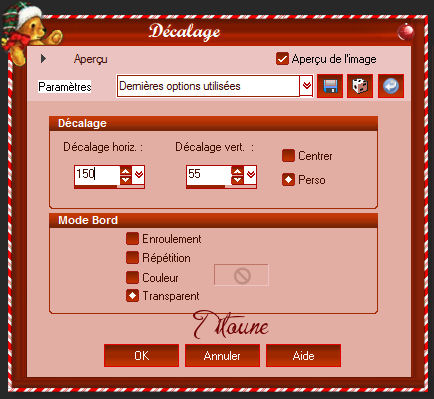
Capas_ Duplicar
Capas_ Modo de capas_ Superposición
33.-
Efectos_ Efectos 3D_ Sombra
Mismos valores que la vez anterior
34.-
Situaros sobre la capa de más arriba en la pila de capas
Activar el tube 006
Edición_ Copiar
Edición_ Pegar como nueva capa
35.-
Efectos_ Efectos de la Imagen_ Desplazamiento
Desplazamiento horizontal_ 185
Desplazamiento vertical_ -150
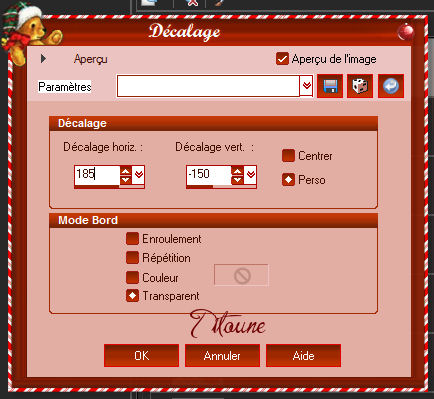
36.-
Efectos_ Efectos 3D_ Sombra
Mismos valores que la vez anterior
37.-
Activar el tube 007
Edición_ Copiar
Edición_ Pegar como nueva capa
38.-
Efectos_ Efectos de la Imagen_ Desplazamiento
Desplazamiento horizontal_ -10
Desplazamiento vertical_ -152
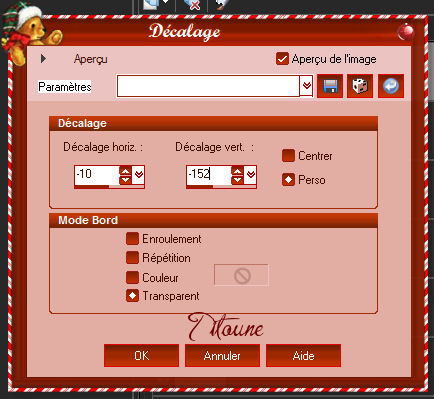
39.-
Efectos_ Efectos 3D_ Sombra
Mismos valores que la vez anterior
40.-
Situaros en la capa de más arriba en la pila de capas
Capas_ Nueva capa de trama
Llenar con el gradiente del principio
41.-
Selecciones_ Seleccionar todo
Selecciones_ Modificar_ Contraer_ 1 pixel
Con la ayuda de la tecla Del_ Suprimir
Selecciones_ Invertir
Efectos_ Efectos de Contorno_ Realzar
Selecciones_ Anular selección
42.-
Situaros sobre la capa de más abajo en la pila de capas
Edición_ Copiar
43.-
Imagen_ Tamaño del lienzo_ 715x649
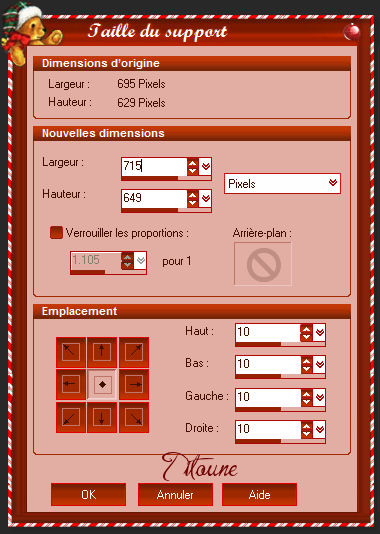
44.-
Capas_ Nueva capa de trama
Capas_ Organizar_ Enviar al fondo
Selecciones_ Seleccionar todo
Edición_ Pegar en la selección
No quitar la selección
45.-
Situaros en la capa de más arriba en la pila de capas
Capas_ Nueva capa de trama
Llenar con el gradiente
Selecciones_ Modificar_ Contraer 2 pixels
Clic delete en el teclado
Selecciones_ Invertir
Efectos_ Efectos de Borde_ Realzar
Selecciones_ Anular selección
46.-
Activar el tube de mujer que habéis elegido
Edición_ Copiar
Edición_ Pegar como nueva capa
Redimensionarlo si es necesario
Colocar en la parte de la izquierda
Capas_ Organizar_ Desplazar hacia abajo
Capas_ Duplicar
Capas_ Modo de capas_ Luz Débil
47.-
Efectos_ Efectos 3D_ Sombra
Mismos valores que la vez anterior
48.-
Activar el tube titoune_frise_noel
Edición_ Copiar
Edición_ Pegar como nueva capa
49.-
Efectos_ Efectos de la Imagen_ Desplazamiento
Desplazamiento horizontal_ -00
Desplazamiento vertical_ -285
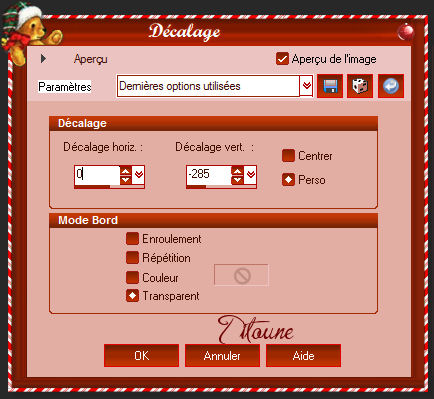
Capas_ Duplicar
Capas_ Modo de capas_ Multiplicar
50.-
Efectos_ Efectos 3D_ Sombra
Mismos valores que la vez anterior
51.-
Activar el tube "texte_joyeux_noel"
Edición_ Copiar
Edición_ Pegar como nueva capa
Colocar como en el modelo original
Firmar vuestro trabajo
Fusionar todas las capas
Guardar en formato Jpg optimizado
Hemos terminado nuestro trabajo
Espero que hayas disfrutado haciéndolo tanto como yo creándolo
Si tienes algún problema contacta con Titoune o en el correo de la web
Titoune
Creado el 25 de noviembre de 2010
